
Рис. 1-24
Другой способ экранировать специальные символы от интерпретации как шаблонных – заключить имя файла целиком в апострофы («'») или кавычки («"»).
Рис. 1-25
Экранирование апострофами несколько отличается от экранирования кавычками, но эти отличия мы обсудим позже.Хотя используя экранирование можно создавать, перемещать и копировать, уничтожать файлы, имена которых состоят практически из любых символов, включать специальные (как шаблонные, так и прочие) символы в имена файлов крайне не рекомендуется, так как это заметно повышает вероятность ошибки при вводе.
Оболочка не придает никакого особого значения точке в имени файла (кроме случаев, когда имя начинается с точки), и «расширение имени файла» – это лишь интерпретация пользователя (и, возможно, некоторых программ). Поэтому в отличие от ряда альтернативных систем шаблон «*.» означает не «все файлы с именами без расширений» (как в «РСЭКС-11» или «МС-ДОС»), но буквально «все файлы с именами, заканчивающимися на точку».
Перенаправление ввода-вывода
Команды «cp», «ls», «mkdir», «mv», «rm», «rmdir», «touch», с помощью которых Алиса манипулировала файлами в примерах выше, обычно относят к «файловым утилитам». Все они позволяют манипулировать файлом (копировать, выводить информацию о нем, переименовывать или перемещать, создавать) как единым целым. Любые действия файловых утилит совершенно безразличны к содержимому файлов.
Команда «cat» обычно относится к «текстовым утилитам». Строго говоря, она может обрабатывать и двоичные файлы, но применительно к ним, как правило, операция объединения (а именно объединение содержимого нескольких файлов в один и является «титульной» функцией этой команды, название которой представляет собой сокращение от английского «(con)catenate» – «(кон)катенировать», «сцеплять») бессмысленна.

Рис. 1-26
Введя команду «cat» без аргументов (Рис. 1-26), Алиса сталкивается с новой для себя ситуацией: ее подача не приводит ни к какому видимому результату, никакого вывода на экране не появляется, но и подсказки, которая была бы знаком успешного завершения команды, тоже нет. Дело в том, что команда «cat», в отличие от ранее рассмотренных, не только выводит, но и вводитданные.Вводя произвольные строки 22(Рис. 1-27), Алиса обнаруживает, что каждая введенная ею строка после нажатия Enter вновь выводится на терминал. Команда «cat», поданная без аргумента, копирует содержимое ввода в вывод построчно 23.
Закончить ввод можно, введя в начале очередной строки символ конца файла Control-D. Ввод этого символа приводит к немедленному завершению ввода, т.е. символ завершения строки уже не ожидается, а сам символ не отображается при вводе.

Рис. 1-27
Говоря в главах выше о выводе, а сейчас и о вводе, мы подразумевали вывод на экран терминала и ввод с клавиатуры терминала. Это является умолчанием для всех стандартных команд. Однако одним из самых важных свойств открытых ОС является возможность перенаправления ввода-вывода.В примере на Рис. 1-28 Алиса перенаправляет выводкоманды «cat», используя символ «>» со следующим за ним именем файла («Вечера»), в который перенаправляется вывод.

Рис. 1-28
В этом примере строки ввода уже не дублируются выводом на терминал, а поданная после завершения ввода команда «ls» показывает, что действительно появился файл с названием «Вечера» и размером 173 байта, что соответствует длине введенного текста 24.Перенаправляться может не только вывод, но и ввод, и Алиса может воспользоваться этим, чтобы вывести с помощью все той же команды «cat» содержимое созданного ею файла на терминал. Перенаправление ввода осуществляется указанием имени файла после символа «<» (Рис. 1-29).

Рис. 1-29
Эти два символа («>» для перенаправления вывода и «<» для перенаправления ввода) легко запомнить, поскольку они графически соответствуют «стрелкам», указывающим «в файл» или «из файла». Промежутки до и после символов «<» и «>» игнорируются.Перенаправление ввода и вывода может использоваться и одновременно. Команда на Рис. 1-30 копирует построчно файл «Вечера» в файл «Вечера_2».

Рис. 1-30
Результат, в общем, совпадает с результатом простого копирования «cp Вечера Вечера_2», хотя и достигается другим способом. Порядок указания файлов перенаправления ввода и вывода значения не имеет.Если файл, в который перенаправляется вывод, уже существует, он будет опустошен. Оболочка при этом может запрашивать подтверждение на опустошение файла.
Часто бывает желательно перенаправить вывод в файл, не уничтожая его содержимого, а дописываяновые строки к уже существующим. Для этого оболочка поддерживает перенаправление вывода в конец существующего файла, обозначаемое «двойной стрелкой» «>>» (Рис. 1-31).

Рис. 1-31
Как и перенаправление вывода в файл, перенаправление вывода в конец файла может применяться совместно с переназначением ввода.Важно понимать, что возможность переназначения ввода-вывода является свойством не отдельных программ, а системы в целом. Символы перенаправления и соответствующие имена файлов непередаются самим командам в качестве аргументов. Оболочка самостоятельно назначает файлы ввода-вывода любой команды. В частности, можно переназначить вывод любой из рассматривавшихся выше команд, например, «ls» (Рис. 1-32).

Рис. 1-32
Кроме стандартного ввода и стандартного вывода, каждая команда открывает еще один файл для вывода ошибок. Команда записывает в стандартный вывод то, что от нее ожидается, а в вывод ошибок – пишет сообщения об ошибках, предупреждения и диагностические сообщения. Как и первые два файла, по умолчанию вывод ошибок ассоциирован с терминалом. Перенаправление стандартного ввода и стандартного вывода не влияет на вывод ошибок.
Рис. 1-33
В примере на Рис. 1-33 сообщение об отсутствии файла «Вечера_3» было выведено на терминал, хотя стандартный вывод был перенаправлен в файл «список».Перенаправить вывод ошибок можно, использовав конструкцию «2>» со следующим за ней именем файла (Рис. 1-34).

Рис.1-34
Двойка перед символом перенаправления в этой конструкции означает порядковый номер (дескриптор) канала ввода-вывода; стандартный ввод и стандартный вывод имеют дескрипторы 0 и 1, соответственно 25, а запись «<», «>», «>>» является сокращением от «0<», «1>», «1>>», соответственно 26.Так же, как и стандартный вывод, вывод ошибок может быть переназначен в конец существующего файла конструкцией «2>>». Если же необходимо переназначить и стандартный вывод, и вывод ошибок в один файл, в командную строку следует, помимо переназначения стандартного вывода включить еще и конструкцию «2>&1», означающую «переназначить второй канал туда же, куда и первый» (Рис. 1-35).

Рис. 1-35
Стандартные файлы-устройстваБывает желательно подавить стандартный вывод или вывод ошибок вообще. Некоторые команды предусматривают для этого особые ключи, но в общем случае можно воспользоваться все той же возможностью переназначения вывода. Для этого в любой стандартной системе существует специальный файл, представляющий собою фиктивное «нуль-устройство». Его полное имя «/dev/null». Запись в него любых данных не приводит к какому-либо результату, они как бы «бесследно исчезают» 27. В «/dev/null» можно переназначить как стандартный вывод, так и вывод ошибок.
На «/dev/null» можно также переназначить и стандартный ввод; из него всегда читается пустой файл: подача команды «cat </dev/null >пустой_файл» приведет к появлению в текущем каталоге пустого файла «пустой_файл» (или опустошению существующего файла с таким именем).
Еще один интересный специальный файл-устройство – «/dev/tty». Это весьма абстрактное устройство, соответствующее терминалу, с которого запущена оболочка. Перенаправление вывода в или ввода из этого устройства не дает никакого видимого эффекта, поскольку совпадает с умолчанием (можно считать, что, если в команде явным образом не присутствуют перенаправления, ввод-вывод неявным образом направлен так: «</dev/tty >/dev/tty 2>/dev/tty»), но его указание может пригодиться для команд, вводящих текст из файла, указанного в качестве операнда, или выводящих текст в такой файл.
Если Алиса взглянет на перечисленные файлы с помощью команды «ls -l» (Рис. 1-36), она обнаружит, что в поле «тип» присутствует не встречавшийся до сих пор символ «c».

Рис. 1-36
Символ «c» означает «устройство с посимвольным вводом-выводом» 28.Эти файлы устройств должны присутствовать в любой стандартной открытой системе, так же, как и содержащий их каталог «/dev/». Кроме них, в большинстве реализаций этот каталог содержит множество (сотни или даже тысячи) файлов (иногда организованных в подкаталоги), представляющих различные физические или виртуальные устройства. Любое устройство в открытой ОС представлено в виде файла. Некоторые из них (например, терминалы) представляют собой устройства с посимвольным вводом-выводом, некоторые (например, магнитные диски) – с поблочным. Тип файла-устройства с поблочным вводом-выводом обозначается буквой «b».
Оболочка как команда
Пожалуй, наиболее убедительной демонстрацией единства принципов открытых систем является следующий пример. Запишем в файл «сценарий» строки, соответствующие каким-либо уже известным нам командам (например, «date», «cal») и дадим команду «sh <сценарий» (Рис. 1-37).
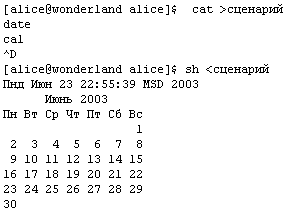
Рис. 1-37
Команда «sh» является ни чем иным, как запуском еще одной оболочки, такой же 29, как та, с которой Алиса работает, вводя команды с терминала. Поскольку ввод перенаправлен, команды читаются не с терминала, а из файла.Последовательность команд, записанная в файл, представляет собой своего рода программу, которую часто называют сценариемили скриптом 30. На самом деле оболочка предоставляет в распоряжение пользователя развитый директивный язык программирования, с основами которого мы познакомимся позже, а пока следует заметить, что значительная часть самих ОС обычно пишется на этом языке.
«Владение» файлом и «права» на него
Рассмотрим следующий пример (Рис. 1-38).
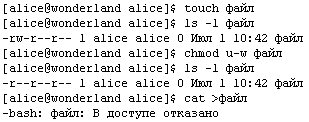
Рис. 1-38
Алиса известными нам уже командами «touch» и «ls» создает файл «файл» и убеждается в том, что он на самом деле создан. Затем она выполняет команду «chmod u-w файл» и обнаруживает, что поле «тип и права доступа» в выдаче «длинного» списка файлов претерпело некоторые изменения. Попытка перенаправить в этот файл ввод порождает сообщение оболочки «В доступе отказано».Вспомним еще раз значения полей в «длинном» формате списка файлов, получаемого по команде «ls -l» (Рис. 1-39).

Рис. 1-39
Вот как устроено поле «тип и права» (Рис. 1-40).
Рис. 1-40
Оно всегда содержит десять символов. Значение первого символа нам уже известно: это «тип файла», которому могут соответствовать «-» (обычный файл), «d» (каталог) и некоторые другие символы, соответствующие специальным файлам (таким, как файлы устройств).Остальные девять символов составляют три триады, выражающие права на файлв так называемой «rwx»-нотации. Они соответствуют трем категориям пользователей, определяемым относительно каждого файла.
В первую категорию «владелец» входит один пользователь, являющийся «владельцем» данного файла. Это пользователь, чье имя указано в соответствующем (третьем) поле «длинного» формата списка файлов. Обычно владелец файла – это создавший его пользователь.
Во вторую категорию входят все пользователи, входящие в группу пользователей. Группы пользователей – это механизм, введенный в стандарт открытых систем специально для распределения прав на файлы. Создание групп, включение в них пользователей и исключение пользователей из групп – административные действия. Файл имеет группу-владельца, совпадающую с текущей группой создавшего его пользователя на момент создания, а текущая группа обычно совпадает с первичной группой пользователя (пользователь может входить более, чем в одну группу).
В примере имя группы совпадает с именем пользователя 31, но это разные сущности.
В третью категорию входят все остальные пользователи, т.е. все пользователи за исключением владельца и членов группы-владельца.
Для каждой категории определяются отдельные «правомочия» доступа к файлу.
Правомочие чтения разрешает чтение содержимого файла. Значение этого символа может быть «-» (запрещено) или «r» (разрешено; от англ. «read» («читать»)).
Правомочие записи разрешает модификацию файла, его значение может быть «-» (запрещено) или «w» (разрешено; от англ. «write» («писать»)).
Правомочие исполнения разрешает выполнение программы, содержащейся в файле, путем указания ее имени. Значение этого бита может быть «-» (запрещено) или «х» (разрешено; от англ. «eXecute» («исполнять»)) 32. Зачем нужно правомочие исполнения, мы рассмотрим ниже.
Ограничения системы прав на файлы не действуют для главного пользователя (root). Главный пользователь может читать любые файлы в структуре, писать любые файлы, кроме расположенных в подструктурах, смонтированных только для чтения, и исполнять любые файлы, исполнение которых разрешено хотя бы одной категории пользователей.
Изменять права доступа к файлу может лишь его владелец (или главный пользователь системы). Для этого служит команда «chmod» (от англ. «change mode» («изменить режим» доступа к файлу), уже встретившаяся нам в примере выше. Синтаксис этой команды поддерживает две нотации – символическую и числовую. Мы рассмотрим лишь символическую.
Символическая нотация представляет собой операнд-слитную запись клауз из трех составляющих: категории пользователя, вид назначения прав и собственно назначаемые правомочия. Операнд может включать в себя более одной клаузы. Клаузы разделяются запятыми ( без промежутков).
Категории пользователей соответствуют описанным выше и обозначаются последовательностями букв:
«u» – владелец файла; от англ. «user» («пользователь»));
«g» – группа-владелец файла; от англ. «group» («группа»));
«o» – остальные пользователи; от англ. «other» («прочие»)).
«a» – все пользователи (от англ. «all» («все»)), это сокращенная запись для «ugo».
Вид назначения прав может быть трояким:
«+» – добавить правомочия;
«-» – отнять правомочия;
«=» – установить права, в точности соответствующие назначаемым.
Назначаемые правомочия обозначаются последовательностями уже известных нам букв «rwx»-нотации «r», «w», «x», соответствующим правам на чтение, запись и исполнение.
Таким образом,
«chmod u-w файл» отнимет правомочие записи у владельца;
«chmod g+rw файл» добавит правомочия чтения и записи группе-владельцу;
«chmod go=r» установит правомочия группы-владельца и прочих пользователей в точности равными «только чтению»;
«chmod a+x» добавит правомочие исполнения всем пользователям;
«chmod u=rwx,g=rw,o=r» установит правомочия чтения, записи и исполнения для пользователя, чтения и записи для группы и чтения для всех остальных.
Маска прав по умолчанию
Когда пользователь создает файл (командой «touch» или перенаправлением вывода другой команды), права доступа к нему устанавливаются равными маске прав по умолчанию, за исключением того, что правомочие исполнения обычному файлу не присваиваются. Права по умолчанию задаются командой «umask».
Команда «umask -S» без параметров выводит в символическом виде маску прав по умолчанию. Команда «umask» с параметром в «ugo»-нотации (такой же, как у команды «chmod») добавляет, отнимает или устанавливает права в маске прав.
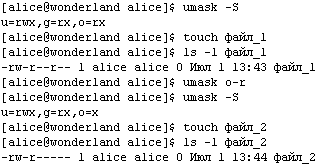
Рис. 1-41
В примере на Рис. 1-41 Алиса выводит маску, создает файл «файл_1», убеждается в том, что права на вновь созданный файл соответствуют маске, отнимает у прочих пользователей вновь создаваемых файлов правомочие чтения, создает файл «файл_2» и убеждается в том, что права на него соответствуют новому значению маски.Утилита «umask» не является файловой и изменение значения маски не влияет на права существующих файлов. Значение маски сохраняется до нового их изменения командой «umask» или конца сеанса работы с оболочкой.
Особенности прав на каталоги
Следующий пример может показаться контринтуитивным.
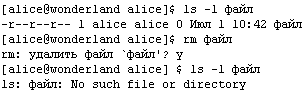
Рис. 1-42
У Алисы нет прав на запись в файл «файл». Тем не менее, она может удалить его командой «rm» (Рис. 1-42).Но никакого парадокса в этом нет. Удаление файла не является изменением его содержания. Удаление файла – это изменение каталога, в котором он содержится и, соответственно, разрешение или запрещение удаления файла зависит не от прав на него, но от прав на каталог (мы помним, что каталог – это тоже файл).
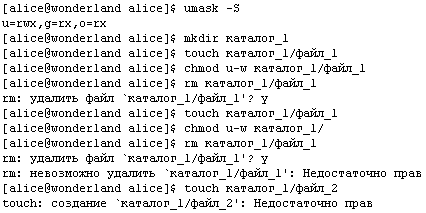
Рис. 1-43
В примере на Рис. 1-43 Алиса создает каталог «каталог_1», создает в нем файл «файл_1», отнимает у владельца (себя) права на запись, тем не менее, удаляет его, затем создает такой же файл и отнимает у себя права на запись в этот каталог. После этого попытка удаления файла приводит к выводу сообщения о нехватке прав для совершения этой операции.Соответственно, и создать файл в каталоге, прав записи на который у нее нет, она не сможет 33.
Обратите внимание, что отсутствие права записи в каталог не отнимает у Алисы права на изменение содержимого находящихся в нем файлов (Рис. 1-44).
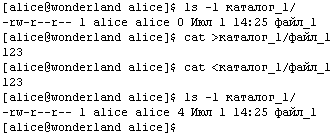
Рис. 1-44
Это вполне логично, т.к. изменение содержимого никак не влияет на запись в каталоге. Однако здесь есть одна тонкость. Обратите внимание, что первая команда «ls -l» показала длину файла равной 0 байт (что естественно, т.к. этот файл создавался как пустой), а вторая – 4 байта. Разве информация о длине файла не является частью записи о нем в каталоге?Вся правда о файлах
Дело в том, что понятие о файлах и их «нахождении» в каталоге выше давалось нами в несколько упрощенной форме. Если быть точными, каталог содержит не «файлы», а записи о файлах, вполне подобно тому, как библиотечный каталог содержит не книги, а записи о книгах (или библиографические карточки), а сами книги хранятся на полках 34. Часть полей, выдаваемых командой «ls -l», относится к файлу как единице хранения («книге на полке»), а часть – к записи о нем в каталоге («библиографической карточке»).
Атрибутом записи о файле в каталоге является поле «имя».
Атрибутам файла как единицы хранения (его называют индексным узломили и-узлом) соответствуют поля «тип и права», «количество указателей», «владелец», «группа-владелец», «размер», «время модификации».
Кстати говоря, поле «количество указателей» и содержит число «библиографических карточек» (записей в каталогах), соответствующих «книге» (и-узлу). Мы до сих пор имели дело только с и-узлами, которым соответствует одна запись (так обычно и бывает с файлами, создаваемыми пользователями), но так же, как книге могут соответствовать разные карточки (одна в предметном каталоге, другая в алфавитном каталоге названий, третья в алфавитном каталоге авторов...), на один и тот же и-узел могут ссылаться записи в разных каталогах (или разные записи в одном каталоге под разными именами). Создание и удаление дополнительных имен («ссылок») нами рассматриваться здесь не будет.
В то время, как правомочия чтения и записи на каталог вполне прозрачны (разрешение чтения позволяет прочитать список содержащихся в нем файлов (например, командой «ls»), а записи – модифицировать этот список, т.е. создавать и удалять содержащиеся в этом каталоге файлы), правомочие исполнения имеют для каталога особый смысл. Оно означает «право прохождения сквозь», т.е. право на обращение к файлам, содержащимся в каталоге и в его подкаталогах, даже если права на чтение самого каталога нет.
1.6 Процессы
Наряду с файлом, понятие
процессаявляется важнейшим в концепции открытых операционных систем.
Процесс – это обладающая уникальным идентификатором единица исполняемого кода 35в памяти.
Подавая простую команду из оболочки, оператор дает ОС указание запустить другой процесс. В ходе исполнения процесс может порождатьдругие процессы и проходить целый ряд состояний, некоторые из которых будут ниже описаны. Сама оболочка также является процессом, порожденным, как правило, процессом регистрации в системе, который, в свою очередь, как правило, порождается особым инициализационным процессом.
Подобно файлам, процессы в своем отношении друг к другу могут быть представлены в виде иерархии (дерева). В отличие от иерархии файлов, ребра этого дерева представляют не отношения вложенности, но отношения порождения («родитель-ребенок»). Процесс не может появиться в системе иначе, нежели будучи порожденным другим процессом, за очевидным исключением «корневого» процесса, запускаемого самим ядром при загрузке системы. Само ядро не является процессом 36.
Исследовать процессы можно стандартной командой «ps». Поданная без параметров, она выводит информацию о текущей оболочке и порожденных ею процессах.
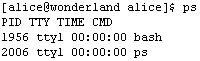
В данном случае Алиса получила информацию о двух процессах: оболочке «bash» и внешней команде «ps» 37.
Команда «ps -A» выводит информацию обо всех процессах в системе 38. В примере на Рис. 1-46 мы, подав команду из эмулятора терминала, для наглядности использовали ключ «-A» вместе с ключом «-l» («эль»), задающим «длинный» формат вывода (с дополнительными полями) и нестандартным ключом «-H», представляющим с помощью отступов в поле «CMD» отношения между процессами (вывод немного сокращен).
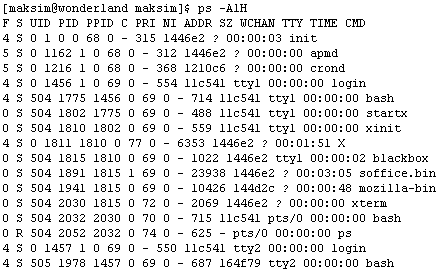
Стандартом определено пятнадцать параметров, к которым могут добавляться параметры, специфичные для конкретной системы. Мы разберем лишь некоторые из них.
UID– это идентификатор пользователя-владельца процесса. Как и у файла, у процесса есть владелец. В данном примере (при использовании ключа «-l») идентификатор выводится в числовом виде; если бы был задан ключ «-w», мы бы увидели, что числовому идентификатору 504 соответствует символический идентификатор «maksim», 505 – «alice». Числовой идентификатор 0 всегда соответствует главному пользователю «root».
Обычно UID наследуется от процесса-родителя. Исключение составляют процессы-оболочки, запускаемые программой регистрации – их UID соответствует идентификатору зарегистрировавшегося пользователя, хотя UID самой программы регистрации – 0.
Еще одно исключение – процессы, порожденные запуском программы из файла с установленным битом SUID. Их UID соответствует не породившему их процессу, а владельцу исполняемого файла. SUID (и подобный ему по эффекту бит GUID) – это мощный (и очень опасный) инструмент обхода системы распределения полномочий в ОС, поскольку позволяет пользователю запускать процессы с полномочиями выше собственных (в том числе, с полномочиями главного пользователя). Установить SUID бит может только главный пользователь. В аккуратно построенной и администрируемой системе количество программ с установленным SUID (и/или GUID) битом минимально.
В нашем примере этот механизм с очевидностью использован при запуске процесса «X» (Икс-сервер – основной компонент графической системы, предоставляющий в распоряжение Икс-клиентов (программ с графическим интерфейсом) виртуальный X-терминал, связанный с физическими видеоадаптером, клавиатурой, мышью и системным динамиком), чьим родителем является процесс «xinit» с UID равным 504. Существенно, что Икс-клиенты (процессы «blackbox», «soffice.bin», «mozilla-bin», «xterm») выполняются с обычным пользовательским UID.
PID, как мы уже знаем, это уникальный идентификатор процесса 39, а PPID– идентификатор его родителя. Обратите внимание на соответствие между PPID различных процессов в примере и расположением их в сформированном ключом «-H» «дереве».
TIME– время процесса – это совокупное количество процессорного времени, потребленного процессором на выполнение этого процесса за время его существования.
Процесс – это обладающая уникальным идентификатором единица исполняемого кода 35в памяти.
Подавая простую команду из оболочки, оператор дает ОС указание запустить другой процесс. В ходе исполнения процесс может порождатьдругие процессы и проходить целый ряд состояний, некоторые из которых будут ниже описаны. Сама оболочка также является процессом, порожденным, как правило, процессом регистрации в системе, который, в свою очередь, как правило, порождается особым инициализационным процессом.
Подобно файлам, процессы в своем отношении друг к другу могут быть представлены в виде иерархии (дерева). В отличие от иерархии файлов, ребра этого дерева представляют не отношения вложенности, но отношения порождения («родитель-ребенок»). Процесс не может появиться в системе иначе, нежели будучи порожденным другим процессом, за очевидным исключением «корневого» процесса, запускаемого самим ядром при загрузке системы. Само ядро не является процессом 36.
Исследовать процессы можно стандартной командой «ps». Поданная без параметров, она выводит информацию о текущей оболочке и порожденных ею процессах.
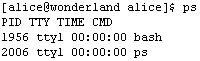
Рис. 1-45
В выводе на Рис. 1-45 присутствуют четыре колонки. «PID» – это уникальный для системы идентификатор процесса(он устанавливается при порождении процесса и сохраняется неизменным до его завершения», «TTY» – терминал, с которого запущен процесс, «TIME» – время процесса(сумма квантов процессорного времени, потребленного процессом на момент «снимка» его состояния), «CMD» – команда, подача которой привела к порождению процесса.В данном случае Алиса получила информацию о двух процессах: оболочке «bash» и внешней команде «ps» 37.
Команда «ps -A» выводит информацию обо всех процессах в системе 38. В примере на Рис. 1-46 мы, подав команду из эмулятора терминала, для наглядности использовали ключ «-A» вместе с ключом «-l» («эль»), задающим «длинный» формат вывода (с дополнительными полями) и нестандартным ключом «-H», представляющим с помощью отступов в поле «CMD» отношения между процессами (вывод немного сокращен).
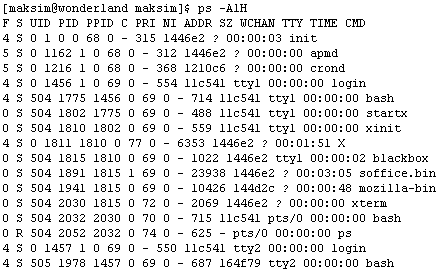
Рис. 1-46
Несколько иной набор параметров процесса можно получить, использовав вместо ключа «-l» ключ «-w», а ключ «-o» позволяет вывести для каждого процесса произвольный набор параметров из числа поддерживаемых системой, указав их мнемонику в качестве аргумента этого ключа.Стандартом определено пятнадцать параметров, к которым могут добавляться параметры, специфичные для конкретной системы. Мы разберем лишь некоторые из них.
UID– это идентификатор пользователя-владельца процесса. Как и у файла, у процесса есть владелец. В данном примере (при использовании ключа «-l») идентификатор выводится в числовом виде; если бы был задан ключ «-w», мы бы увидели, что числовому идентификатору 504 соответствует символический идентификатор «maksim», 505 – «alice». Числовой идентификатор 0 всегда соответствует главному пользователю «root».
Обычно UID наследуется от процесса-родителя. Исключение составляют процессы-оболочки, запускаемые программой регистрации – их UID соответствует идентификатору зарегистрировавшегося пользователя, хотя UID самой программы регистрации – 0.
Еще одно исключение – процессы, порожденные запуском программы из файла с установленным битом SUID. Их UID соответствует не породившему их процессу, а владельцу исполняемого файла. SUID (и подобный ему по эффекту бит GUID) – это мощный (и очень опасный) инструмент обхода системы распределения полномочий в ОС, поскольку позволяет пользователю запускать процессы с полномочиями выше собственных (в том числе, с полномочиями главного пользователя). Установить SUID бит может только главный пользователь. В аккуратно построенной и администрируемой системе количество программ с установленным SUID (и/или GUID) битом минимально.
В нашем примере этот механизм с очевидностью использован при запуске процесса «X» (Икс-сервер – основной компонент графической системы, предоставляющий в распоряжение Икс-клиентов (программ с графическим интерфейсом) виртуальный X-терминал, связанный с физическими видеоадаптером, клавиатурой, мышью и системным динамиком), чьим родителем является процесс «xinit» с UID равным 504. Существенно, что Икс-клиенты (процессы «blackbox», «soffice.bin», «mozilla-bin», «xterm») выполняются с обычным пользовательским UID.
PID, как мы уже знаем, это уникальный идентификатор процесса 39, а PPID– идентификатор его родителя. Обратите внимание на соответствие между PPID различных процессов в примере и расположением их в сформированном ключом «-H» «дереве».
TIME– время процесса – это совокупное количество процессорного времени, потребленного процессором на выполнение этого процесса за время его существования.
